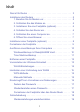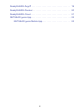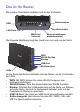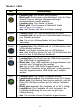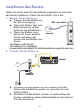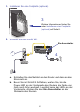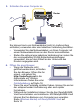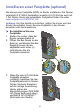Technischer Support Registrieren Sie Ihr Gerät nach der Installation unter https://my.netgear.com. Sie benötigen dazu die Seriennummer, die sich auf dem Etikett des Produkts befindet. Die Registrierung ist Voraussetzung für die Nutzung des telefonischen Supports von NETGEAR. NETGEAR empfiehlt die Registrierung des Produkts über die NETGEAR-Website. Lieferumfang CENTRIA WNDR4700/WNDR4720 Installationsanleitung Im Lieferumfang sollten die folgenden Teile enthalten sein.
Sie können den Router mit Hilfe dieser Abbildungen anschließen oder die ausführlichen Anweisungen in dieser Broschüre befolgen. 1. Bereiten Sie Ihr Modem vor. 3. Installieren Sie eine Festplatte Ziehen Sie den Netzstecker Ihres Modems. Wenn (optional). es über eine Batteriesicherung verfügt, entfernen Sie die Batterie. 2. Schließen Sie das Modem an. Wenn der Router ausgeschaltet ist, installieren Sie die Festplatte entsprechend der Anleitung auf Seite 8 unter “Installieren einer Festplatte (optional)”.
Inhalt Das ist Ihr Router . . . . . . . . . . . . . . . . . . . . . . . . . . . . . . . . . . . 3 Installieren des Routers . . . . . . . . . . . . . . . . . . . . . . . . . . . . . . . 5 1. Bereiten Sie Ihr Modem vor. . . . . . . . . . . . . . . . . . . . . . . 5 2. Schließen Sie das Modem an. . . . . . . . . . . . . . . . . . . . . 5 3. Installieren Sie eine Festplatte (optional).. . . . . . . . . . . . 6 4. Schalten Sie den Router ein. . . . . . . . . . . . . . . . . . . . . . 6 5.
ReadySHARE-Zugriff . . . . . . . . . . . . . . . . . . . . . . . . . . . . . . . 19 ReadySHARE-Drucker . . . . . . . . . . . . . . . . . . . . . . . . . . . . . . 20 ReadySHARE-Cloud . . . . . . . . . . . . . . . . . . . . . . . . . . . . . . . . 21 NETGEAR genie App . . . . . . . . . . . . . . . . . . . . . . . . . . . . . . . . 22 NETGEAR genie Mobile App . . . . . . . . . . . . . . . . . . . . . .
Das ist Ihr Router Die meisten Anschlüsse befinden sich an der Rückseite. Netzanschluss USB Ein-/Ausschalter LAN-Ports 1-4 WAN-Port (Internet) Werkseinstellungen wiederherstellen Die folgende Abbildung zeigt das Gerät von vorn und von der Seite. WPS WLAN Ein/Aus Backup USB-Port SD-Kartenleser LEDs An der Seite des Routers befinden sich die Tasten, an der Vorderseite die LEDs • • • • • WPS. Mit WPS können Sie einen WLAN-Computer zum Netzwerk hinzufügen. WLAN Ein/Aus.
Tabelle 1. LEDs LED Beschreibung Power • Leuchtet gelb. Der Router wird gestartet. • Blinkt gelb. Die Firmware wird aktualisiert, oder die Taste Restore Factory Settings (Werkseinstellungen wiederherstellen) wurde gedrückt. • Leuchtet grün. Der Router ist bereit. • Blinkt grün. Die Firmware ist fehlerhaft. Siehe www.netgear.com/support. • Aus. Der Router wird nicht mit Strom versorgt. Internet • Leuchtet grün. Die Internetverbindung ist bereit. • Leuchtet gelb.
Installieren des Routers Stellen Sie sicher, dass Ihr Internetdienst eingerichtet ist, bevor Sie den Router installieren. Führen Sie die Schritte 1 bis 5 aus. 1. Bereiten Sie Ihr Modem vor. 1 a. Trennen Sie das Modem von DSL oder Kabel der Stromversorgung. b. Wenn das Modem über eine Batteriesicherung verfügt, entfernen Sie die Batterien. c. Wenn das Modem zuvor Internet bereits mit einem anderen Router verbunden war, trennen Sie das Modem vom Router.
3. Installieren Sie eine Festplatte (optional). 3 Weitere Informationen finden Sie unter Installieren einer Festplatte (optional) auf Seite 8. 4. Schalten Sie den Router ein. Ein-Ausschalter Router 4 Modem a. Schließen Sie das Netzteil an den Router und dann an das Stromnetz an. b. Bevor Sie mit Schritt 5 fortfahren, warten Sie, bis die Power-LED an der Vorderseite des Routers die Farbe von Gelb nach Grün wechselt.
5. Schließen Sie einen Computer an. Router Modem 5 Sie können hierzu ein Netzwerkkabel (nicht im Lieferumfang enthalten) verwenden oder eine kabellose Verbindung herstellen. • Verwenden Sie das Netzwerkkabel, um Ihren Computer mit einem Netzwerkanschluss an den Router anzuschließen. • Stellen Sie optional eine kabellose Verbindung her, indem Sie die voreingestellten WLAN-Sicherheitseinstellungen verwenden, die auf dem Etikett an der Unterseite des Routers angegeben sind. 6. Öffnen Sie einen Browser.
Installieren einer Festplatte (optional) Sie können eine Festplatte (HDD) im Router installieren. Der Router unterstützt 3,5"-SATA-Festplatten (sowohl mit 0,75 Zoll als auch mit 1 Zoll Dicke). Eine Liste kompatibler Festplatten finden Sie unter www.netgear.com/CENTRIA_HD. Achtung: Um Ihre Geräte zu schützen, sollten Sie immer erst den Router ausschalten, bevor Sie eine Festplatte in den Router einsetzen oder herausnehmen. So installieren Sie eine Festplatte: 1.
4. Setzen Sie die Festplatte ein. Der Anschluss zeigt nach oben. 5. Schließen Sie den Riegel, um die Festplatte zu sichern. 6. Schließen Sie das Gehäuse des Router. Hinweis: Das Gehäuse des Routers lässt sich nicht schließen, wenn sich der Riegel nicht in der richtigen Position befindet oder wenn die Festplatte falsch herum eingesetzt wurde. Wenn Sie den Router einschalten, zeigt die HDD-LED den Status der Festplatte an. • Leuchtet grün: Die interne Festplatte arbeitet.
Ausführen eines Backups Ihres Computers Sie können eine Backup-Kopie Ihres Computers auf die interne SATA-Festplatte CENTRIA oder auf einer externen USB-Festplatte speichern, die an einen USB-Anschluss des Routers angeschlossen ist. Sie können eine formatierte Festplatte verwenden oder die Festplatte über das Router-Menü formatieren (siehe Formatieren der Festplatte auf Seite 9). 1. Installieren Sie CENTRIA mit einem PC, Mac, Tablet oder Smartphone 3.
Time Machine-Backup Time Machine funktioniert nur auf Mac-Computern. Mit diesem Programm wird Ihr Computer automatisch gesichert. So stellen Sie ein Backup eines Mac auf einer Festplatte im Router her: 1. Öffnen Sie auf dem Desktop des Apple-Computers Macintosh HD oder Finder. 2. Wählen Sie aus der Liste SHARED im linken Menü die Option WNDR4700. 3. Klicken Sie auf die Schaltfläche Connect As (Verbinden mit). 4.
Entfernen einer Festplatte Achtung: Um Ihre Geräte zu schützen, sollten Sie immer erst den Router ausschalten, bevor Sie eine Festplatte in den Router einsetzen oder herausnehmen. So entfernen Sie die Festplatte: 1. Schalten Sie den Router am dem Ein/Ausschalter aus. 2. Öffnen Sie den Router an der Seite, und drücken Sie den Riegel im Innern wie abgebildet nach unten. 3. Greifen Sie die Festplatte oben und unten ziehen Sie sie heraus.
4. Wenn Sie eine 0,75-ZollFestplatte verwenden, muss auch der Festplattenrahmen aus dem Router herausgenommen werden. 5. Schieben Sie den Riegel wieder so weit nach links (a), dass das Gehäuse geschlossen werden kann (b). b a Voreinstellen der Wireless-Sicherheit Dieses Produkt verfügt über einen eindeutigen WLANNetzwerknamen (SSID) und einen eindeutigen Netzwerkschlüssel (Passwort).
ändern. Wenn Sie diese Einstellungen ändern, gelten die SicherheitsSSID und das Passwort auf der Unterseite des Geräts nicht mehr. WLAN-Einstellungen Notieren Sie die standardmäßig voreingestellten WLANEinstellungen, die sich auf dem Etikett befinden, hier, damit Sie diese leicht wiederfinden. WLAN-Netzwerkname (SSID): Netzwerkschlüssel (Passwort): Wenn Sie die Standard-Einstellungen ändern, notieren Sie diese zum einfachen Wiederauffinden hier, und bewahren Sie dieses Heft an einem sicheren Ort auf.
Herstellen einer Verbindung zum WLAN Sie können sowohl mit der WPS-Methode als auch mit der manuellen Methode auf das WLAN-Netzwerk zugreifen. WPS-Methode Mit WPS können Sie eine Verbindung mit einem sicheren WLANNetzwerk herstellen, ohne dazu den Netzwerknamen und das Passwort eingeben zu müssen. Wenn Ihr Wireless-Gerät WPS unterstützt, werden Sie bei der ersten Verbindungsherstellung mit dem Netzwerk auf gefordert, auf die WPS-Taste des Router zu drücken.
Routerzugriff zum Vornehmen von Änderungen Nachdem Sie NETGEAR genie zum Einrichten des Routers verwendet haben, können Sie sich am Router anmelden, um dessen Einstellungen anzuzeigen oder Änderungen vorzunehmen. Anmelden am Router: 1. Öffnen Sie einen Browser auf einem Computer oder drahtlosen Gerät mit Verbindung zum Router. 2. Geben Sie in die Adresszeile des Browsers www.routerlogin.net oder www.routerlogin.com ein. Ein Anmeldebildschirm wird angezeigt. admin ******** 3.
Ändern des Passworts So ändern Sie das Passwort für den Benutzernamen des Routers: 1. Melden Sie sich am Router an. 2. Wählen Sie Verwaltung > Passwort festlegen aus, um den Bildschirm „Passwort festlegen“ anzuzeigen: 3. Geben Sie Ihr altes Passwort und anschließend das neue Passwort zweimal ein. NETGEAR empfiehlt, die Funktion zur Wiederherstellung von Passwörtern zu verwenden, wenn Sie das Passwort ändern. 4. Aktivieren Sie das Kontrollkästchen Passwortwiederherstellung aktivieren. 5.
Formatieren der Festplatte über das RouterMenü Mit diesem Verfahren können Sie weder die Festplatte partitionieren noch das Dateisystem ändern. Achtung: Beim Formatieren der Festplatte werden alle Dateien gelöscht, die darauf gespeichert sind. So formatieren Sie eine Festplatte: 1. Wählen Sie Advanced (Erweitert) > Storage (Speicher) > Advanced Settings (Erweiterte Einstellungen). 2. Klicken Sie auf die Schaltfläche Format Internal Hard Drive (Interne Festplatte formatieren).
• • • • Stellen Sie sicher, dass der Router mit Strom versorgt wird und die WLAN-LED leuchtet. Schließen und öffnen Sie den Browser erneut, um sicherzustellen, dass der Browser nicht die vorherige Seite zwischenspeichert. Geben Sie http://routerlogin.net ein. Wenn dem Computer eine statische oder feste IP-Adresse zugeordnet ist (das ist ungewöhnlich), ändern Sie diese Einstellung, damit der PC automatisch eine IP-Adresse vom bezieht.
• Öffnen Sie einen Browser, und geben Sie in die Adresszeile \\readyshare ein. • Gehen Sie zu Netzwerkumgebung, und geben Sie in der Adresszeile \\readyshare ein. So greifen Sie mit einem Mac-Computer auf die interne Festplatte oder das USB-Gerät zu: 1. Wählen Sie Go (Gehe zu) > Connect to Server (Mit Server verbinden) aus. 2. Geben Sie als Server-Adresse smb://readyshare ein. 3. Klicken Sie auf Connect (Verbinden).
• • Das Dienstprogramm USB Control Center muss laufen, damit der Computer über den an den Router angeschlossenen USBDrucker drucken kann. Wenn Sie das Dienstprogramm verlassen, können Sie nicht drucken. Einige Firewall-Softwareprogramme, zum Beispiel Comodo, blockieren den Zugriff des ReadySHARE DruckerDienstprogramms auf den USB-Drucker. Wenn Sie den Drucker im Dienstprogramm nicht sehen, können Sie die Firewall vorübergehend deaktivieren, damit das Dienstprogramm funktioniert.
NETGEAR genie App Der NETGEAR genie ist das Dashboard Ihres Heimnetzwerks. Damit können Sie Ihr gesamtes Heimnetzwerk einfach ansehen, verwalten und steuern, und es hilft Ihnen dabei, häufige Netzwerkprobleme zu beheben. Sie können die genie App oder die genie Mobile App verwenden.
NETGEAR genie Mobile App So installieren Sie die genie Mobile App: 1. Navigieren Sie mit Ihrem mobilen Gerät zum Apple AppStore oder zu Google Play für Android, und suchen Sie nach "NETGEAR genie". Um diesen Prozess zu beschleunigen, können Sie die folgenden QR-Codes verwenden: iPad-App iPhone-App Android-App 2. Installieren Sie die App auf Ihrem iPad oder Smartphone. 3. Starten Sie die App, und rufen Sie das Dashboard auf.
© 2012 NETGEAR, Inc. Alle Rechte vorbehalten. Kein Teil dieser Publikation darf ohne schriftliche Genehmigung von NETGEAR, Inc. in irgendeiner Form oder Weise reproduziert, übertragen, transkribiert, in einem Datenabfragesystem gespeichert oder in irgendeine Sprache übersetzt werden. Stapeln Sie elektronische Geräte NICHT, stellen Sie Geräte NICHT in engen Räumen auf, oder legen Sie sie NICHT in Schubladen.